13.月亮的内部有些太清晰了,所以使用滤镜菜单-模糊-高斯模糊,模糊的数值不必太大,稍微有模糊效果就可以了。
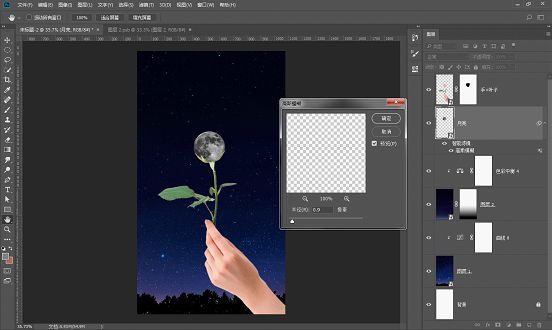
14.光泽,给月亮整体的一个色彩偏向,选择橙色,注意下方截图里面框选出来的颜色数值。
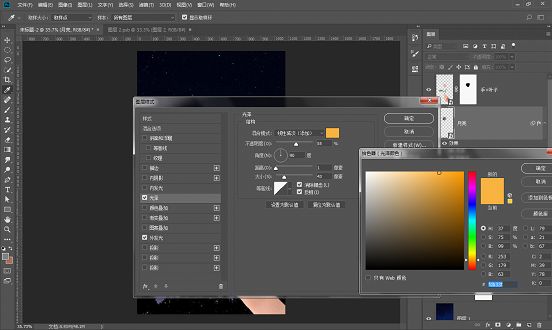
15.外发光:给月亮的外围一个小一些的光晕效果,选择黄色,注意下方截图里面框选出来的颜色数值。
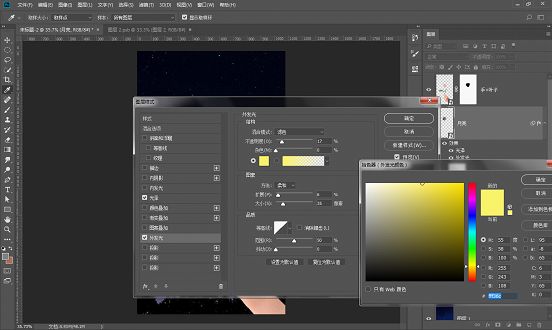
图层样式添加之后的效果:
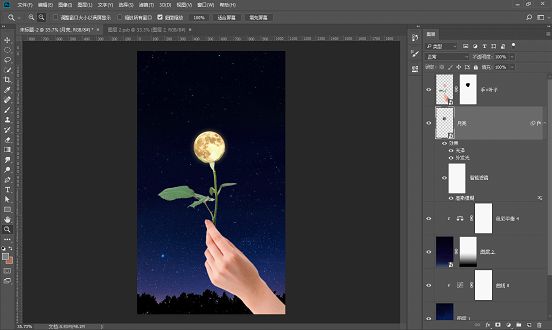
16.Ctrl+J复制出来一层移动到下方,去掉光泽效果,给月亮再调整一下外发光的数值,这次的数值可以大一些,形成层次变化。

第二个外发光的效果:
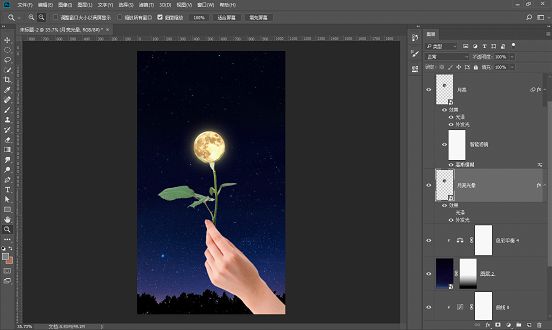
17.添加可选颜色调整图层,创建剪贴蒙版,选择黑色,加一些黄色,加一些白色(减黑色)。

18.添加曲线调整图层,创建剪贴蒙版,将月亮的暗部再提亮一些。

下面我们开始对手和叶子的图层进行调整:
19.使用颜色查找调整图层,创建剪贴蒙版,使用NightFromDay.CUBE夜晚这个自带的颜色滤镜,整体给手压暗一些,呈现夜晚的感觉。
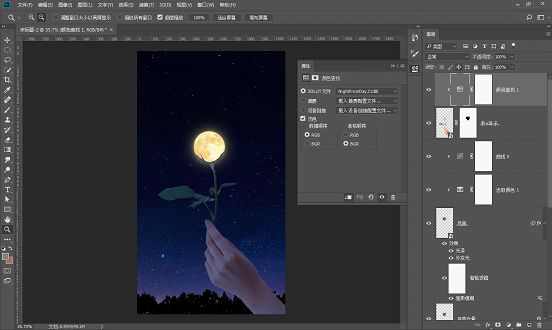
20.选择颜色查找后面的蒙版,因为手和叶子也有被月光照亮的部分,所以使用柔边圆的画笔,选择黑色,将需要提亮的部分轻轻地擦出来。
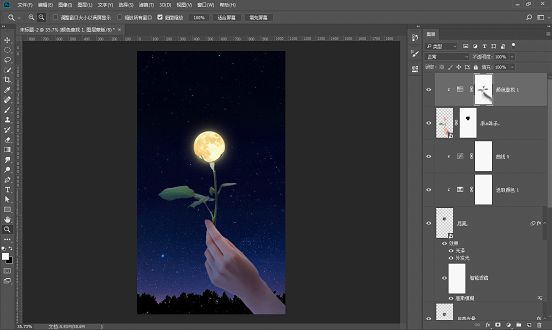
21.添加曲线调整图层,创建剪贴蒙版。将手与叶子的部分反差增大一些。
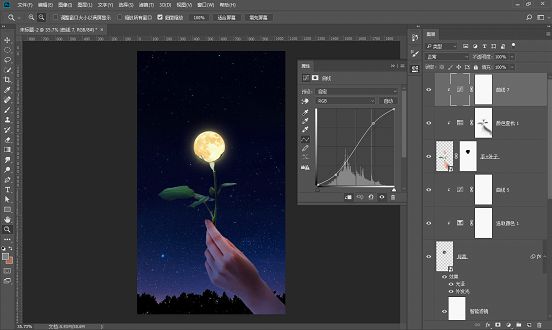
22.添加色彩平衡调整图层,创建剪贴蒙版,中间调部分加一些青色加一些蓝色,这样可以让手的部分去掉一些之前的黄色。
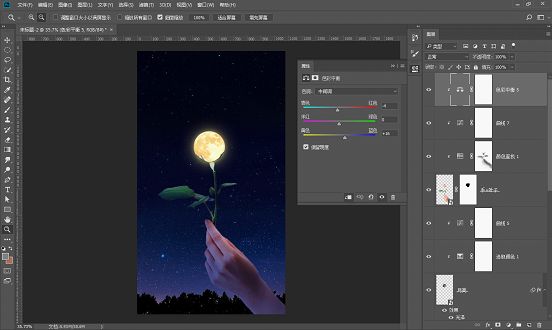
23.选择色彩平衡的蒙版,因为色彩平衡加蓝之后,手腕的部分有些太蓝了,所以使用黑色的柔边画笔,将手腕的部分擦出来。
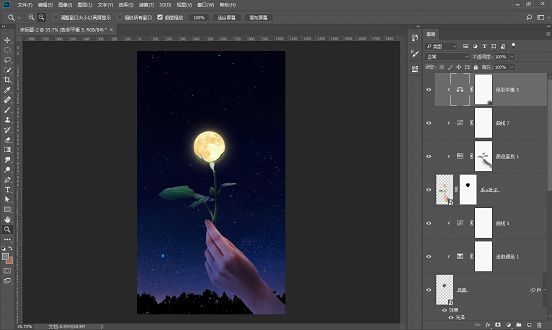
24.再添加一个色彩平衡调整图层,创建剪贴蒙版,这次给中间调的部分加一些红色,加一些绿色,加一些黄色,这样会使手的部分变得更黄一些。阴影的部分再加一些蓝色。







